Tabl cynnwys
Mae'r tiwtorial yn esbonio sut i wneud dadansoddiad tueddiad yn Excel: sut i fewnosod llinell duedd mewn siart, arddangos ei hafaliad a chael llethr llinell duedd.
Wrth blotio data yn graff, yn aml efallai y byddwch am ddelweddu'r duedd gyffredinol yn eich data. Gellir gwneud hyn trwy ychwanegu llinell duedd at siart. Yn ffodus, mae Microsoft Excel wedi gwneud mewnosod llinell duedd yn hawdd iawn, yn enwedig mewn fersiynau mwy newydd. Serch hynny, mae yna ychydig o gyfrinachau bach sy'n gwneud gwahaniaeth mawr, a byddaf yn eu rhannu gyda chi mewn eiliad.
Trendline in Excel
A Mae trendline , y cyfeirir ati hefyd fel llinell ffit orau , yn llinell syth neu grwm mewn siart sy'n dangos patrwm cyffredinol neu gyfeiriad cyffredinol y data.
Y dadansoddwr hwn Defnyddir offeryn amlaf i ddangos symudiadau data dros gyfnod o amser neu gydberthynas rhwng dau newidyn.
Yn weledol, mae llinell duedd yn edrych braidd yn debyg i siart llinell, ond nid yw'n cysylltu'r pwyntiau data gwirioneddol fel a siart llinell yn ei wneud. Mae llinell ffit orau yn dangos y duedd gyffredinol yn yr holl ddata, gan anwybyddu gwallau ystadegol a mân eithriadau. Mewn rhai achosion, gellir ei ddefnyddio hefyd i ragweld tueddiadau.
Gellir ychwanegu graffiau Excel sy'n cefnogi llinellau tueddiadau
Gellir ychwanegu llinell duedd at amrywiaeth o siartiau Excel, gan gynnwys XY gwasgariad , swigen , stoc , yn ogystal â bar 2-D heb ei stacio , colofn , ardal a llinell graffiau.
Ni allwch ychwanegu llinell duedd at siartiau 3-D neu pentyrru, cylch, radar a delweddau tebyg.
Isod, mae enghraifft o blot gwasgariad gyda thueddlin estynedig:
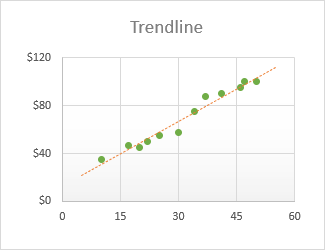
Sut i ychwanegu llinell duedd yn Excel
Yn Excel 2019, Excel 2016 ac Excel 2013, mae ychwanegu llinell duedd yn broses 3 cham gyflym:
- Cliciwch unrhyw le yn y siart i'w ddewis.
- Ar ochr dde'r siart, cliciwch y botwm Elfennau Siart (y botwm croes), ac yna gwnewch un o'r canlynol:
- Ticiwch y blwch Trendline i fewnosod y llinol ddiofyn trendline:
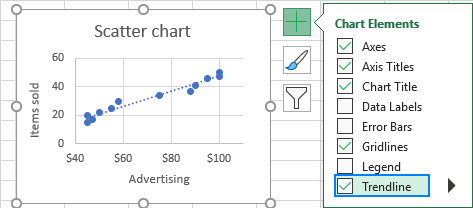
- Cliciwch y saeth wrth ymyl y blwch Trendline a dewiswch un o'r mathau a awgrymir:
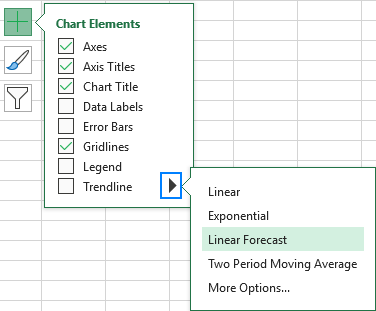
- Cliciwch y saeth nesaf at Trendline , ac yna cliciwch ar Mwy o Opsiynau . Bydd hyn yn agor y cwarel Format Trendline , lle byddwch chi'n newid i'r tab Trendline Options i weld yr holl fathau o linellau tueddiadau sydd ar gael yn Excel a dewis yr un rydych chi ei eisiau. Bydd y duedd linell ragosodedig Llinellol yn cael ei rhagddewis yn awtomatig. Yn ddewisol, gallwch hefyd ddangos yr hafaliad tueddiad yn y siart.
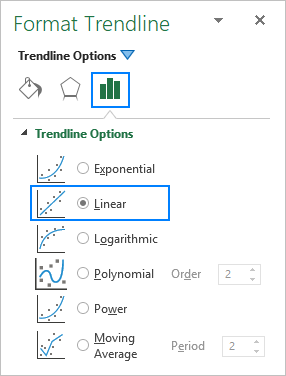
- Ticiwch y blwch Trendline i fewnosod y llinol ddiofyn trendline:
Tip. Ffordd gyflym arall o ychwanegu llinell duedd at siart Excel yw de-glicio ar y gyfres ddata ac yna clicio Ychwanegu Tueddiad… .
Sut i wneud llinell duedd yn Excel 2010
I ychwanegu llinell duedd yn Excel 2010, rydych chi'n dilyn llwybr gwahanol:
- Ar siart, cliciwchy gyfres ddata yr ydych am dynnu llinell duedd ar ei chyfer.
- O dan Offer Siart , ewch i'r tab Cynllun > Dadansoddi grŵp, cliciwch Trendline a naill ai:
- Dewiswch un o'r opsiynau a ddiffiniwyd ymlaen llaw, neu
- Cliciwch Mwy o Opsiynau Tueddiadau… , ac yna dewiswch y math o linell duedd ar gyfer eich siart.
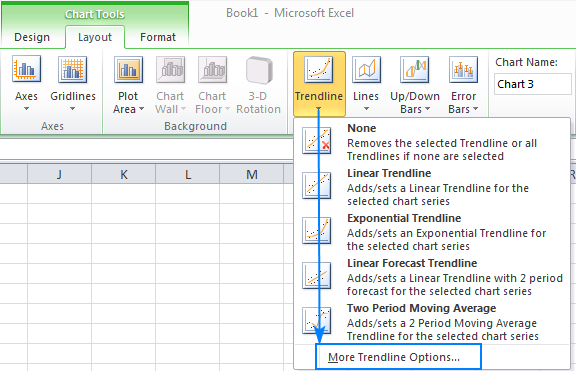 >
>
Sut i fewnosod llinellau tueddiadau lluosog yn yr un siart
Mae Microsoft Excel yn caniatáu ychwanegu mwy nag un llinell duedd i siart. Mae dwy senario y dylid eu trin yn wahanol.
Ychwanegwch linell duedd ar gyfer pob cyfres ddata
I roi llinell duedd ar siart sydd â dwy gyfres ddata neu fwy, dyma beth rydych chi'n ei wneud:
- De-gliciwch y pwyntiau data o ddiddordeb (rhai glas yn yr enghraifft hon) a dewis Ychwanegu Tueddiad… o'r ddewislen cyd-destun:
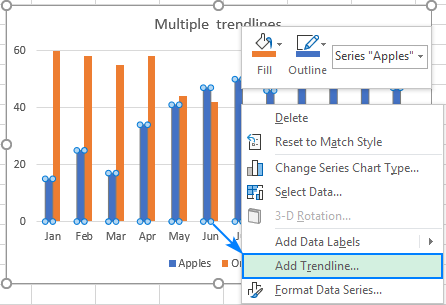
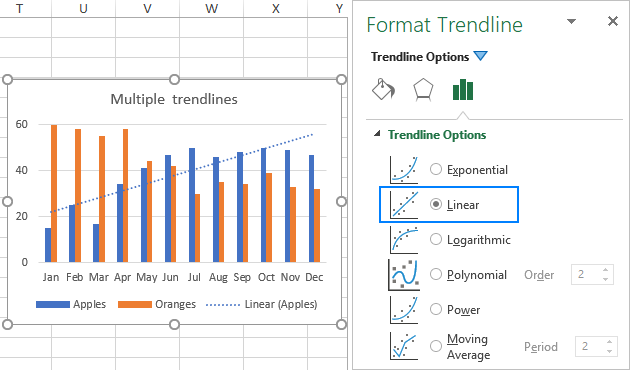
O ganlyniad, bydd gan bob cyfres ddata ei linell duedd ei hun o'r lliw cyfatebol:
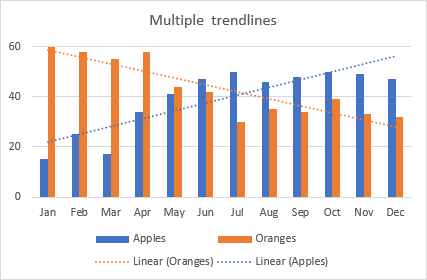
Fel arall, gallwch cliciwch ar y botwm Siart Elfennau , yna cliciwch ar y saeth nesaf at Trendline a dewiswch y math rydych chi ei eisiau. Bydd Excel yn dangos rhestr o'r gyfres ddata sydd wedi'i phlotio yn eich siart. Rydych chi'n dewis yr un sydd ei angen ac yn clicio Iawn .
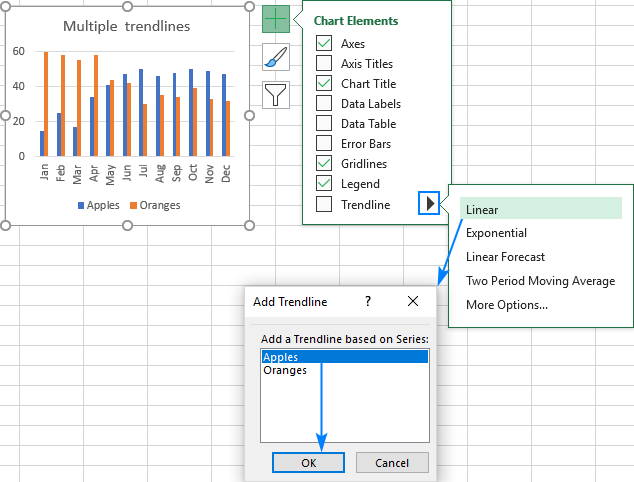
Lluniwch wahanol fathau o linell duedd ar gyfer yr un pethcyfres data
I wneud dwy neu fwy o dueddiadau gwahanol ar gyfer yr un gyfres ddata, ychwanegwch y tueddiad cyntaf fel arfer, ac yna gwnewch un o'r canlynol:
- De-gliciwch ar y data gyfres, dewiswch Ychwanegu Tueddiad… yn y ddewislen cyd-destun, ac yna dewiswch fath o linell duedd gwahanol ar y cwarel.
- Cliciwch y botwm Elfennau Siart , cliciwch y saeth wrth ymyl Trendline a dewiswch y math rydych am ei ychwanegu.
Y naill ffordd neu'r llall, bydd Excel yn dangos llinellau tueddiad lluosog yn y siart, Cyfartaledd Llinol a Symudol yn ein hachos ni, yr ydych chi yn gallu gosod lliwiau gwahanol:
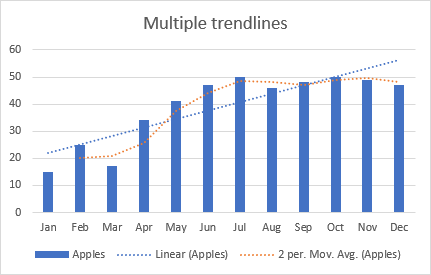
Sut i fformatio llinell duedd yn Excel
I wneud eich graff hyd yn oed yn fwy dealladwy a hawdd ei ddehongli, efallai y byddwch am newid y ymddangosiad rhagosodedig o duedd. Ar gyfer hyn, de-gliciwch arno ac yna cliciwch ar Fformat Tueddlin… . Neu cliciwch ddwywaith ar y llinell duedd i agor y cwarel Fformat Trendline .
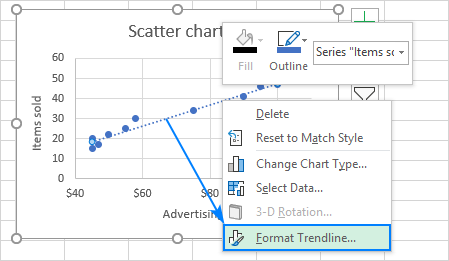
Ar y cwarel, newidiwch i'r Llenwi & Llinell tab a dewiswch y lliw, lled a math llinell doriad ar gyfer eich llinell duedd. Er enghraifft, gallwch ei gwneud yn llinell solet yn hytrach na llinell doredig:
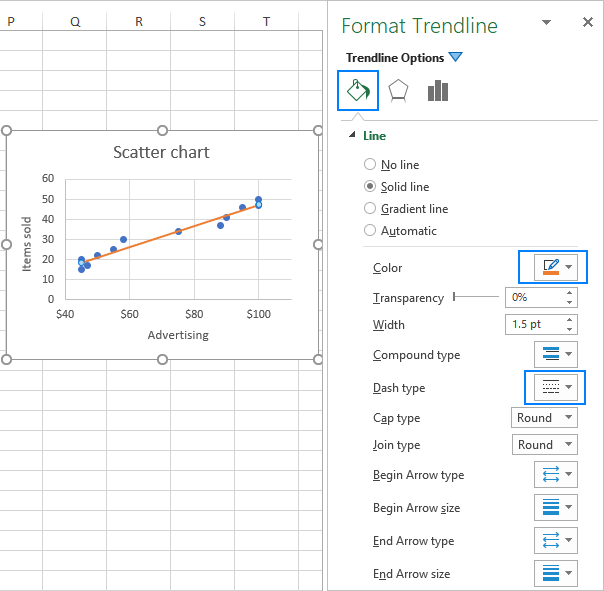
Sut i ymestyn y duedd yn Excel
I daflunio'r tueddiadau data i mewn i'r dyfodol neu orffennol, dyma beth sydd angen i chi ei wneud:
- Cliciwch ddwywaith ar y trendline i agor y cwarel Fformat Tueddlin .
- Ar y Tab Opsiynau Tueddiad (yr un olaf), teipiwch y gwerthoedd dymunol i mewny blychau Ymlaen a/neu Yn ôl o dan Rhagolwg :
Yn yr enghraifft hon, rydym yn dewis ymestyn y duedd am 8 cyfnod y tu hwnt i'r pwynt data olaf:
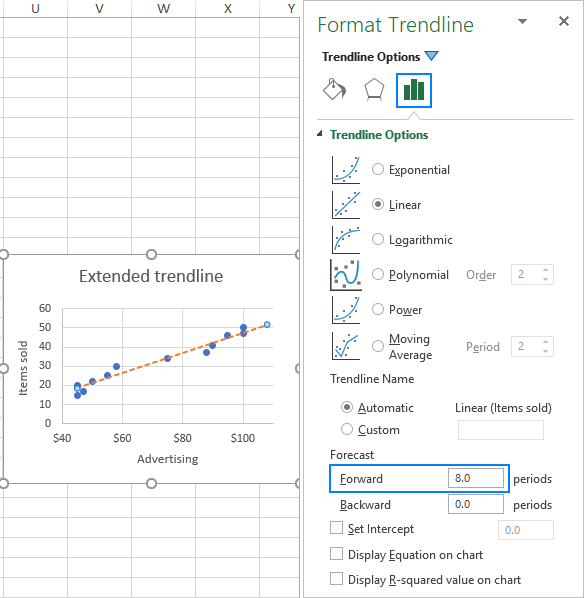
Halaliad trendline Excel
Mae hafaliad tueddiad yn fformiwla sy'n disgrifio'n fathemategol y llinell sy'n cyd-fynd orau i'r pwyntiau data. Mae'r hafaliadau'n wahanol ar gyfer gwahanol fathau o linell duedd, er ym mhob hafaliad mae Excel yn defnyddio'r dull sgwariau lleiaf i ddod o hyd i'r ffit orau ar gyfer llinell trwy bwyntiau data. Gallwch ddod o hyd i'r hafaliadau ar gyfer pob math o dueddiadau Excel yn y tiwtorial hwn.
Wrth dynnu llinell ffit orau yn Excel, gallwch ddangos ei hafaliad mewn siart. Yn ogystal, gallwch ddangos y gwerth sgwar R.
gwerth R-sgwar ( Cyfernod Penderfynu) yn dynodi pa mor dda y mae'r duedd yn cyfateb i'r data. Po agosaf yw'r gwerth R2 i 1, y gorau yw'r ffit.
Sut i ddangos yr hafaliad tueddiad ar siart
I ddangos yr hafaliad a'r gwerth sgwar R ar siart, gwnewch y canlynol :
- Cliciwch ddwywaith ar y llinell duedd i agor ei phaen.
- Ar y cwarel, newidiwch i'r tab Trendline Options a thiciwch y blychau hyn:
- Dangos Hafaliad ar y siart
- Dangos gwerth R-sgwâr ar y siart
Bydd hyn yn rhoi y fformiwla trendline a'r gwerth R2 ar frig eich graff, ac rydych chi'n rhydd i'w llusgo ble bynnag yr ydychgwelwch yn dda.
Yn yr enghraifft hon, mae'r gwerth sgwar R yn hafal i 0.957, sy'n golygu bod y llinell duedd yn ffitio tua 95% o werthoedd data.
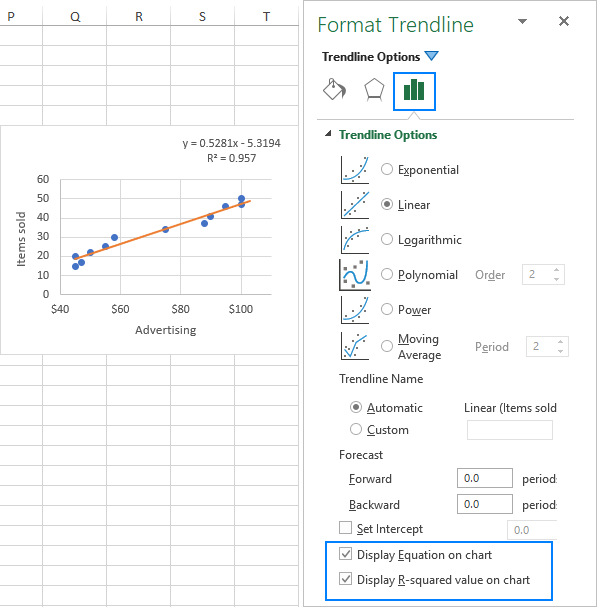
Nodyn . Mae'r hafaliad a ddangosir ar siart Excel yn gywir ar gyfer plotiau gwasgariad XY yn unig. Am ragor o wybodaeth, gweler Pam mae hafaliad tueddiad Excel yn anghywir.
Dangos mwy o ddigidau yn yr hafaliad trendline
Os yw hafaliad trendline Excel yn rhoi canlyniadau anghywir pan fyddwch chi'n rhoi x gwerth iddo â llaw, mae'n fwy na thebyg mai'r rheswm am hynny yw talgrynnu. Yn ddiofyn, mae'r niferoedd yn yr hafaliad trendline yn cael eu talgrynnu i 2 - 4 lle degol. Fodd bynnag, gallwch chi wneud mwy o ddigidau yn weladwy yn hawdd. Dyma sut:
- Dewiswch y fformiwla trendline yn y siart.
- Ar y cwarel Fformat Tueddiad Label sy'n ymddangos, ewch i'r Label Options tab.
- Yn y gwymplen Categori , dewiswch Rhif .
- Yn y blwch Lleoedd degol , teipiwch nifer y lleoedd degol rydych chi am eu dangos (hyd at 30) a gwasgwch Enter i ddiweddaru'r hafaliad yn y siart.
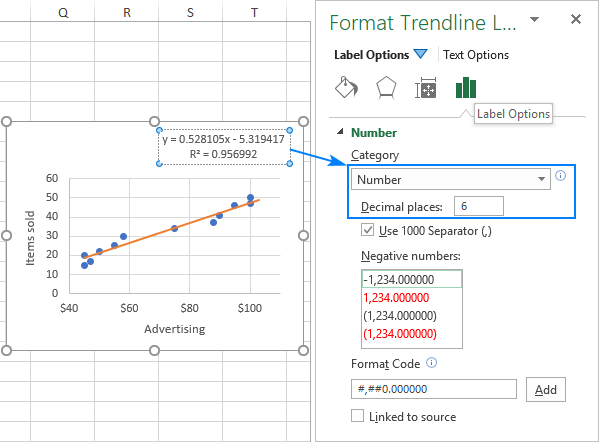
Sut i ddod o hyd i lethr llinell duedd yn Excel
I gael llethr y duedd linellol , mae Microsoft Excel yn darparu swyddogaeth arbennig o'r un enw:
SLOPE(known_y's, hysbys_x's)Lle:
- Amrediad o'r pwyntiau data dibynnol sydd wedi'u plotio ar yr echelin-y yw
- Know_x's yn ystod o'r pwyntiau data annibynnolwedi'i blotio ar yr echelin-x.
Gyda'r gwerthoedd x yn B2:B13 a'r gwerthoedd y yn C2:C13, mae'r fformiwla'n mynd fel a ganlyn :
=SLOPE(C2:C13, B2:B13)
Gellir cyfrifo'r goledd hefyd drwy ddefnyddio'r ffwythiant LINEST mewn fformiwla reolaidd:
=LINEST(C2:C13,B2:B13)
Os wedi'i nodi fel fformiwla arae trwy wasgu Ctrl + Shift + Enter , byddai'n dychwelyd llethr y llinell duedd a'r rhyng-gipiad i ddwy gell gyfagos yn yr un rhes. Am ragor o wybodaeth, gweler Sut i ddefnyddio'r ffwythiant LINEST yn Excel.
Fel y gwelwch yn y sgrinlun canlynol, mae'r gwerth llethr a ddychwelwyd gan y fformiwlâu yn cyfateb yn union i cyfernod llethr yn yr hafaliad trendline llinellol a ddangosir yn ein graff:
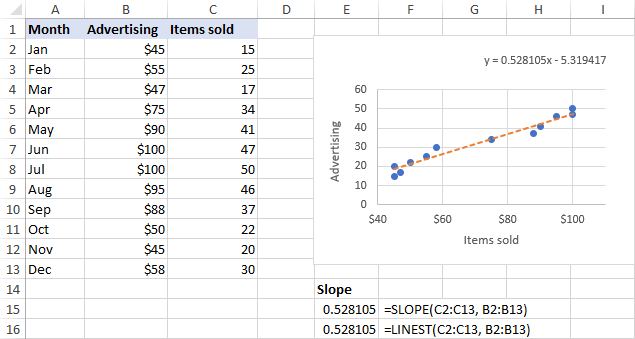
Gellir hefyd gyfrifo cyfernodau mathau eraill o hafaliadau tueddiadau (Esbonyddol, Polynomaidd, Logarithmig, ac ati), ond byddai angen i chi ddefnyddio fformiwlâu mwy cymhleth wedi'u hegluro mewn hafaliadau trendline Excel.
Sut i ddileu llinell duedd yn Excel
I dynnu llinell duedd o'ch siart, de-gliciwch ar y llinell, ac yna cliciwch Dileu :
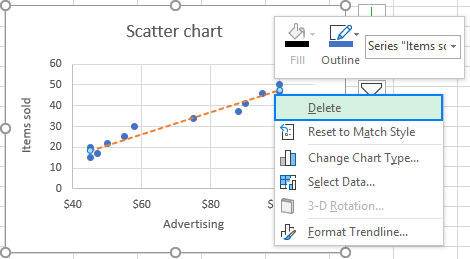
Neu cliciwch y botwm Elfennau Siart a dad-ddewis y blwch Trendline :
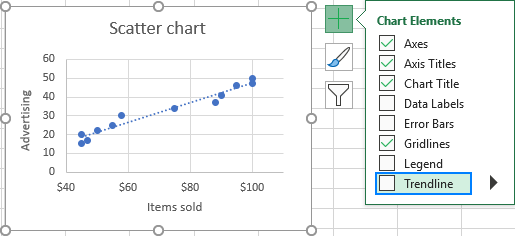
Y naill ffordd neu'r llall, bydd Excel yn tynnu'r llinell duedd o siart ar unwaith.
Dyna sut i wneud llinell duedd yn Excel. Diolch am ddarllen a gobeithio y gwelwn ni chi ar ein blog wythnos nesaf!

